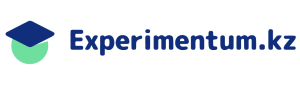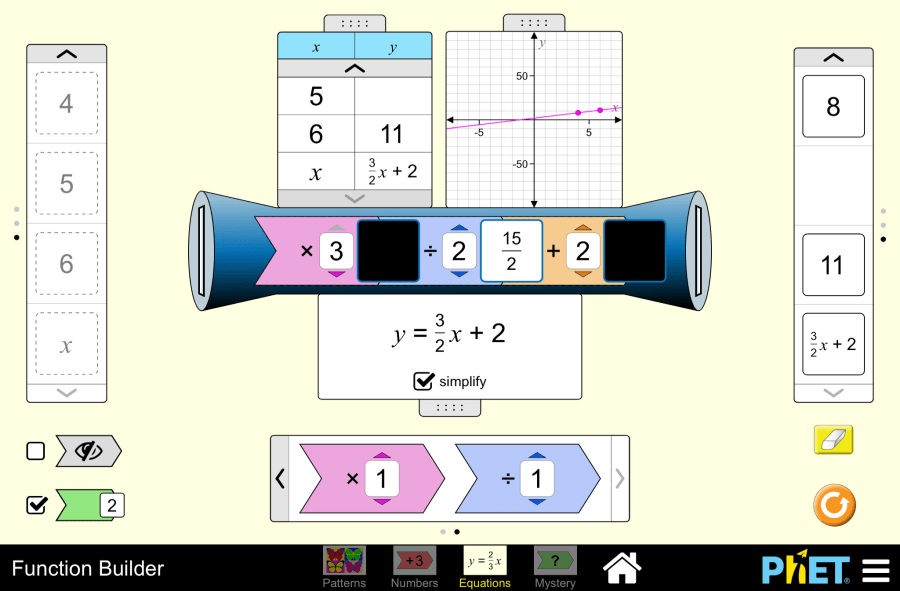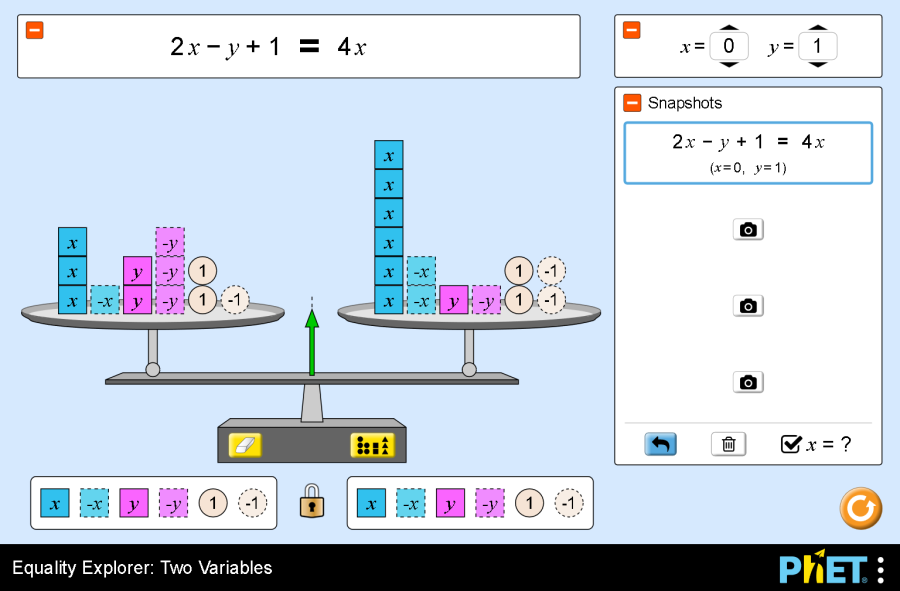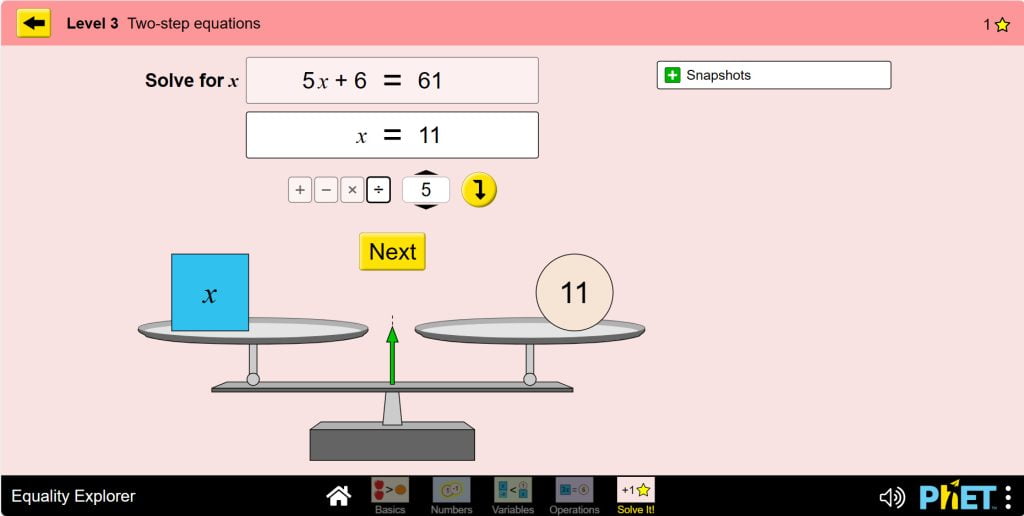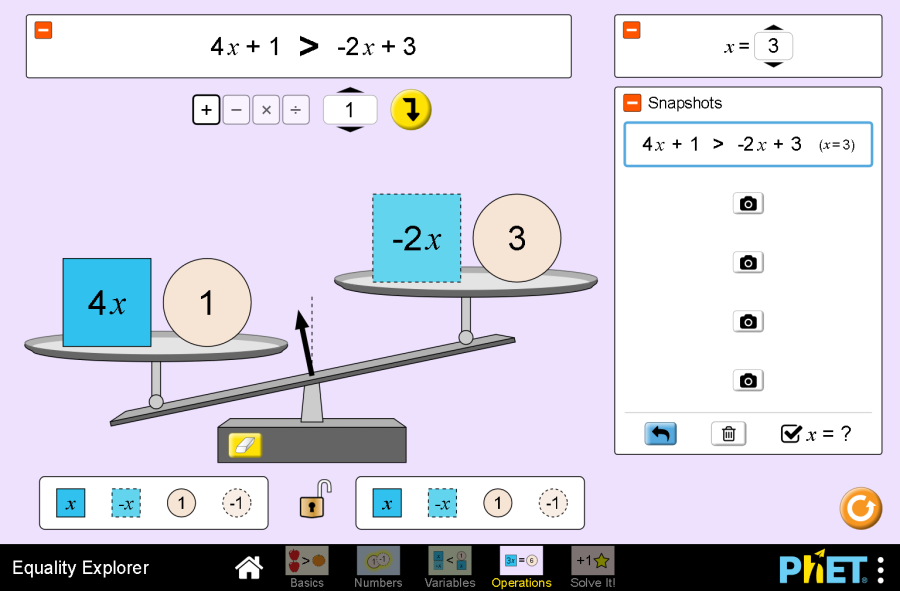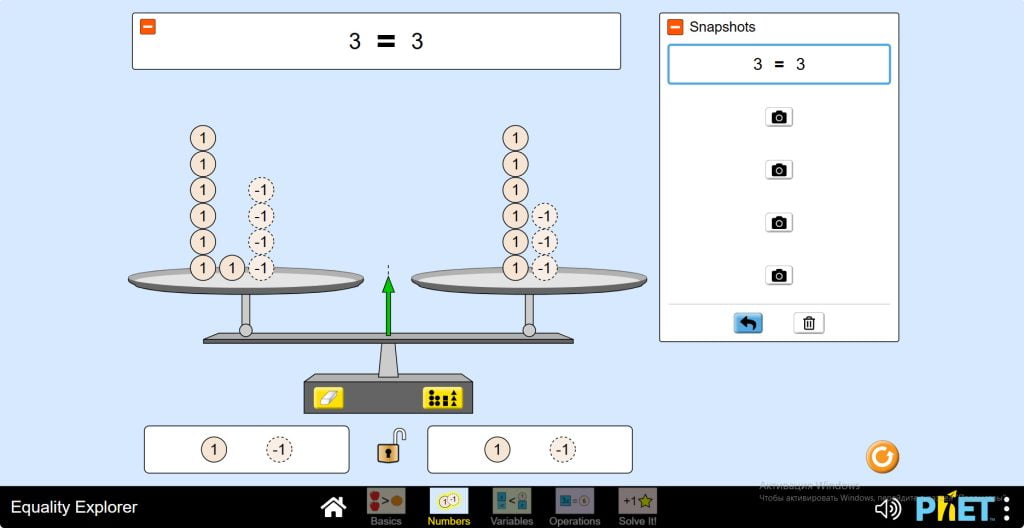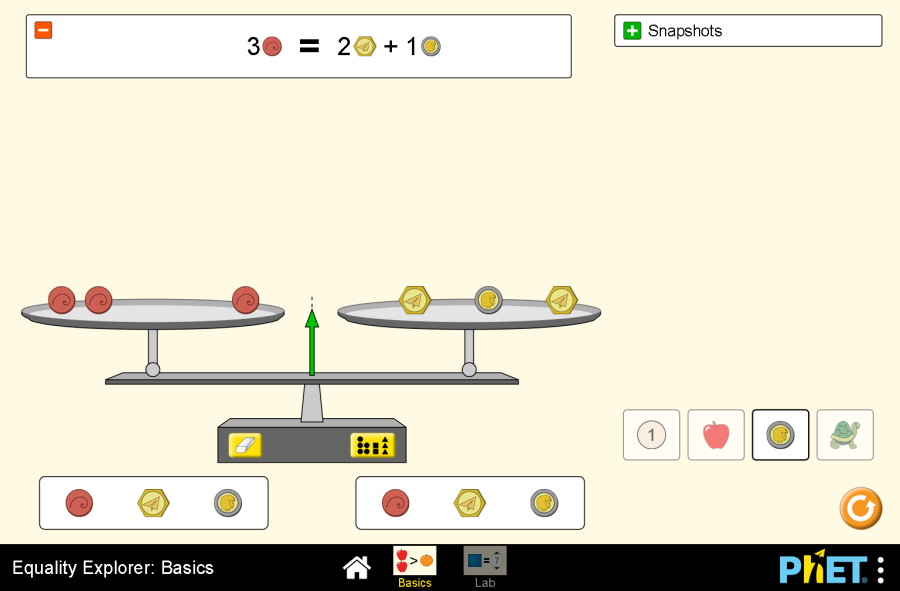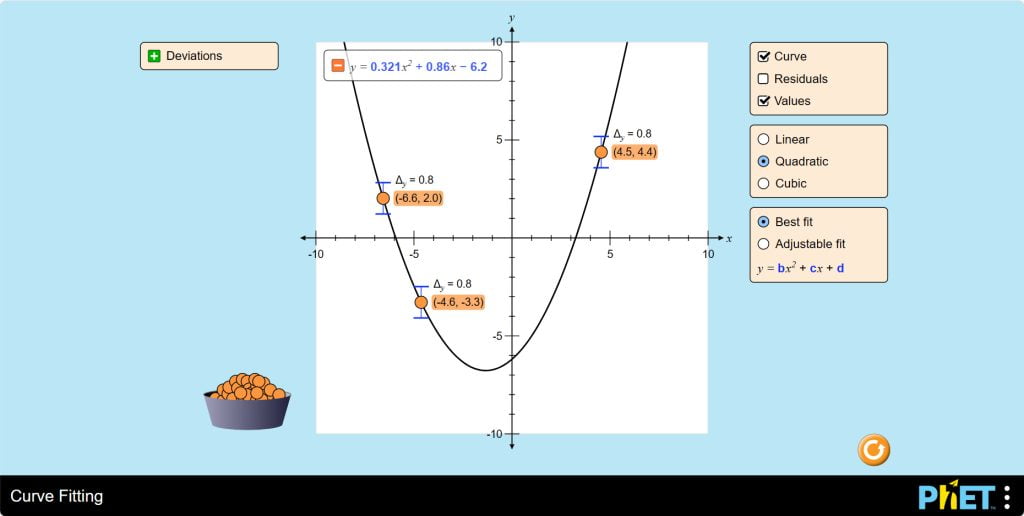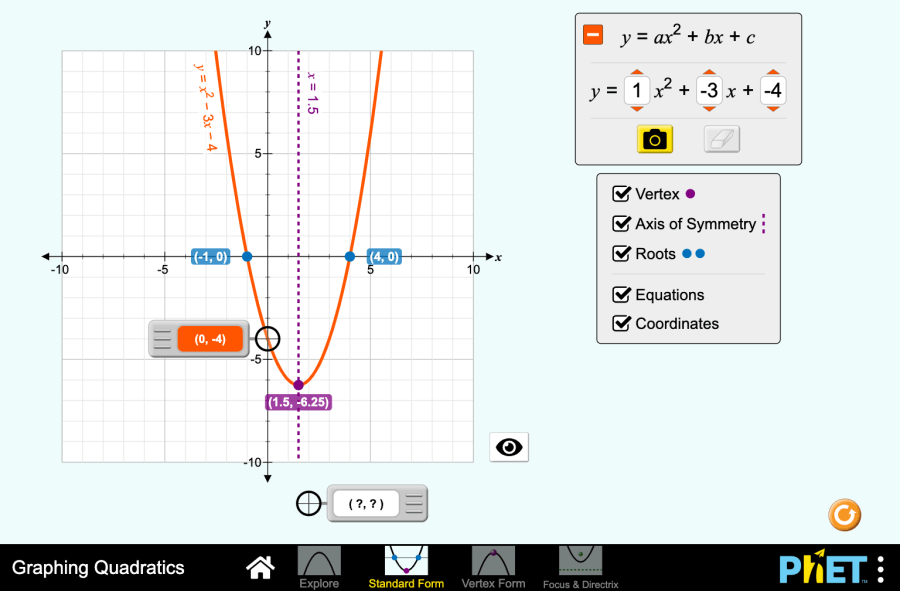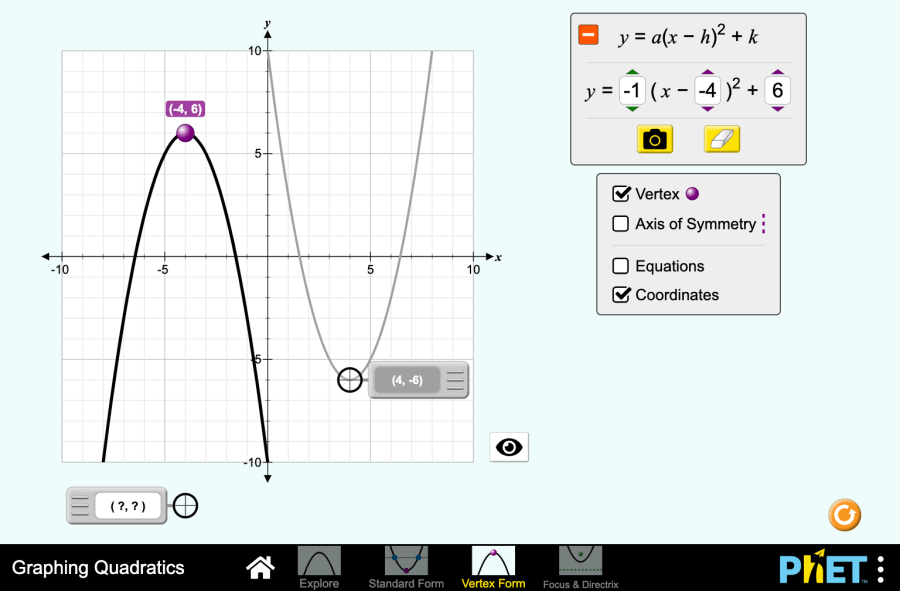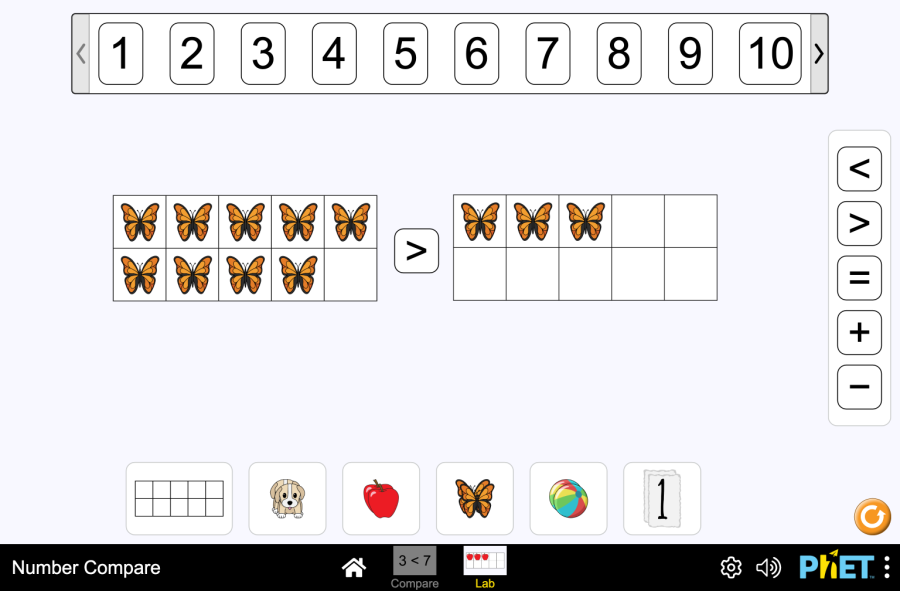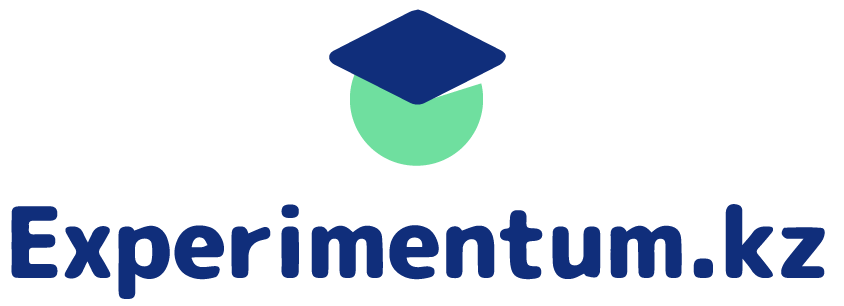Линейное уравнение с одной переменной
Function Builder by PhET Interactive Simulations, University of Colorado Boulder, licensed under CC-BY-4.0 (https://phet.colorado.edu) Цель: Эта виртуальная работа предназначена для использования на уроках математики в следующей главе: Теоретическая часть 1. Определение: Линейным уравнением с одной переменной называется уравнение видаax+b=0, где: 2. Примеры: 3. Решение линейного уравнения: Цель: найти все значения переменной x, при которых уравнение становится верным. Алгоритм: Пример: 3x – 5 = 0 3x = 5 x = 5/3 Ответ: x = 5/3. Виртуальный эксперимент На экране уравнений учащиеся могут интерпретировать, сравнивать и переводить несколько представлений алгебраической функции. Он может предсказать выход функции на заданных входах и создать новую функцию. Ход работы: Шаг 1. Запустите симуляцию: вам будет предложено 4 различных режима:“Patterns”, “Numbers”, “Equations” и “Mystery”. Вы будете работать над этим экспериментом в разделе “Equations”. Откройте раздел “Equations”. Шаг 2. Вам дано: Шаг 3. Откройте таблицы на функциональной машине. Шаг 4. Поместите арифметическую операцию на машину функции. Вы можете изменить числа с интервалом от -3 до +3. Вы можете использовать операции сложения, вычитания, умножения и деления. Шаг 5. Введите входящее число в функциональную машину. На панели ввода указаны цифры (-5; 7) и переменная x. Шаг 6. Вы можете увидеть количество входов, значение функции, график и уравнение в таблицах. На панели значений функции отображается значение выражения. Шаг 7. Поместите еще разные арифметические операции на функциональную машину. Вы можете разместить там до трех приемов. Шаг 8. Введите входное число в машину функции. Изучите данные функции. Шаг 9. Активируйте кнопку, указывающую значение выражения. Введите входное число в машину. После выполнения первой операции отображается значение выражения. Шаг 10. Чтобы выполнить следующую операцию, вы передаете значение выражения следующей операции, удерживая левую сторону мыши. Шаг 11. Меняйте данные по своему усмотрению и создавайте различные выражения. Вы можете использовать панель входных чисел, операции. Заключение Для учащихся работа с заданной функциональной машиной в виртуальной работе является простым способом изучения функций и их влияния на входные данные. Последовательное выполнение шагов позволило поэкспериментировать с различными арифметическими операциями и входными числами, а также наблюдать изменения в значениях и уравнениях функций.
Линейное уравнение с одной переменной Читать далее »